Ative as notificações de aniversário para solucionar esse problema
- Certifique-se de que seu PC tenha uma conexão de internet estável antes de acessar o Facebook.
- Você não receberá nenhuma notificação relacionada ao aniversário se as notificações de aniversário estiverem desativadas.
- Limpar os cookies do navegador ajuda a corrigir erros do navegador.
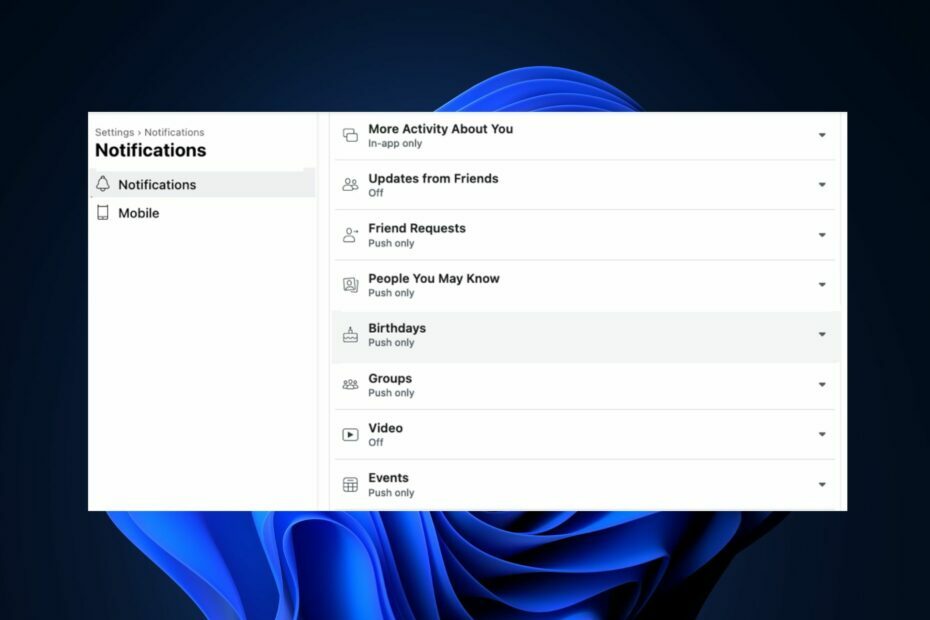
- Otimize o uso de recursos: O Opera One usa seu Ram com mais eficiência do que o Brave
- IA e amigável ao usuário: Novo recurso acessível diretamente na barra lateral
- Sem anúncios: Bloqueador de anúncios integrado acelera o carregamento de páginas e protege contra mineração de dados
- Amigável para jogos: Opera GX é o primeiro e melhor navegador para gamers
- ⇒ Baixe o Opera One
O Facebook é um dos mais populares aplicativos de mídia social disponível hoje. Um de seus recursos são as notificações de aniversário que o lembram dos próximos aniversários de seus amigos e familiares.
Às vezes, você pode parar de receber notificações de aniversário no Facebook. Este artigo mostrará as melhores maneiras de recuperar as notificações de aniversário em sua conta do Facebook.
- Por que o Facebook não mostra aniversários?
- Como faço para o Facebook mostrar aniversários?
- 1. Ativar notificações de aniversário
- 2. Ver todos os aniversários em Eventos
- 3. Atualize o navegador
- 4. Limpar cookies do navegador
Por que o Facebook não mostra aniversários?
- Aniversários ocultos – Alguns usuários do Facebook possuem diversas restrições de privacidade em suas contas; se seus aniversários forem privados, você pode não receber notificações sobre seus aniversários.
- Problemas com o servidor do Facebook – Em alguns casos, você não poderá receber notificações de aniversário se o aplicativo do Facebook estiver com problemas no servidor.
- Configurações de notificação – Se você desativou as notificações de aniversário do Facebook em seu aplicativo do Facebook ou no site, não receberá notificações sobre nada relacionado a aniversários.
- navegador desatualizado – Se o seu navegador estiver desatualizado, pode levar a erros devido a bugs subjacentes e impedir que você receba notificações de aniversário no Facebook.
- Cookies de navegador corrompidos – Os cookies do navegador são armazenados em seu PC para melhorar sua experiência de navegação em sites, mas também podem levar a erros se estiverem corrompidos.
- Conexão de internet ruim – O Facebook requer uma conexão de internet estável para funcionar corretamente; se seu a conexão com a internet é limitada ou instável, você pode não receber notificações do Facebook nos aniversários de seus amigos.
Como faço para o Facebook mostrar aniversários?
Antes de prosseguirmos com a solução do erro, aqui estão algumas soluções rápidas que você pode tentar:
- Feche e reinicie o aplicativo do Facebook.
- Corrigir congestionamento de rede.
- Verifique se O servidor do Facebook está fora do ar.
Se essas soluções simples não resolverem o problema, vamos aplicar as soluções abaixo.
1. Ativar notificações de aniversário
- aperte o janelas tecla, digite o nome do seu navegador e pressione Digitar.
- Na janela do navegador, navegue até o página da web do facebooke insira suas credenciais se for solicitado a entrar.
- Depois de fazer login, clique na foto do seu perfil no canto superior da janela e clique em Configurações e privacidade.
- Clique em Configurações na próxima janela e clique Notificações no painel esquerdo.
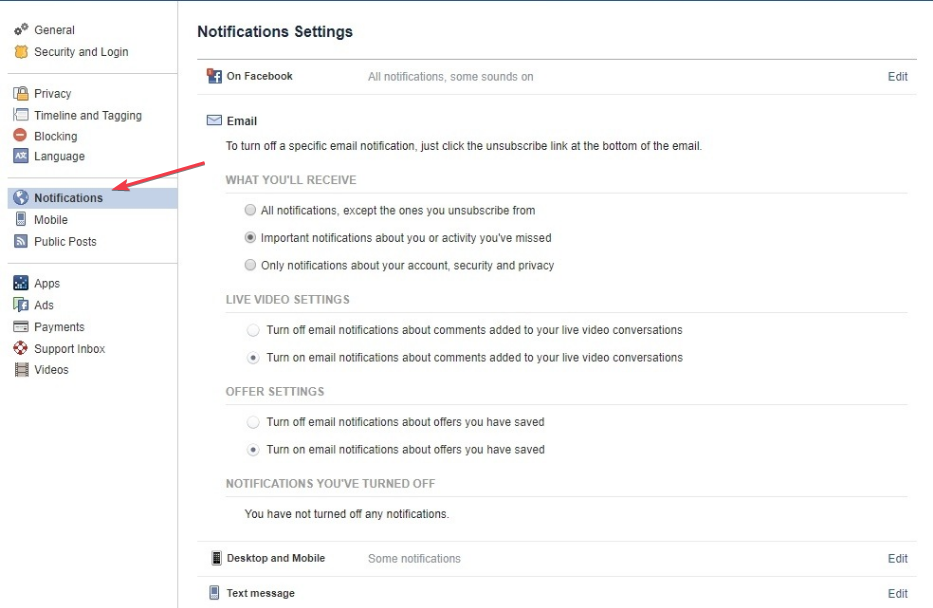
- Role para baixo o Notificações janela e clique em aniversários.

- Clique no botão de alternância ao lado dessas notificações sobre os aniversários de seus amigos e alterne a opção para Permitir notificações no Facebook.

- A opção deve ficar azul em vez de cinza. Quando estiver azul, recarregue a página do Facebook e veja se o erro de notificação foi corrigido.
Se as notificações de aniversário não estiverem habilitadas no Facebook, você não receberá notificações nos aniversários de seus amigos.
2. Ver todos os aniversários em Eventos
- Logar em sua conta do Facebook e visite o seu Notícias página.
- Clique no Eventos link na coluna da esquerda.
- Em seguida, clique no aniversários link.
- Você verá as opções: Aniversariantes de hoje, Aniversários recentes, e próximos aniversários.
3. Atualize o navegador
- aperte o janelas tecla, digite Google Chrome e pressione Digitar.
- Clique no ícone pontilhado no aplicativo Chrome e clique no botão Ajuda opção.
- Então clique Sobre Google Chrome para abrir a ferramenta de atualização do Chrome.
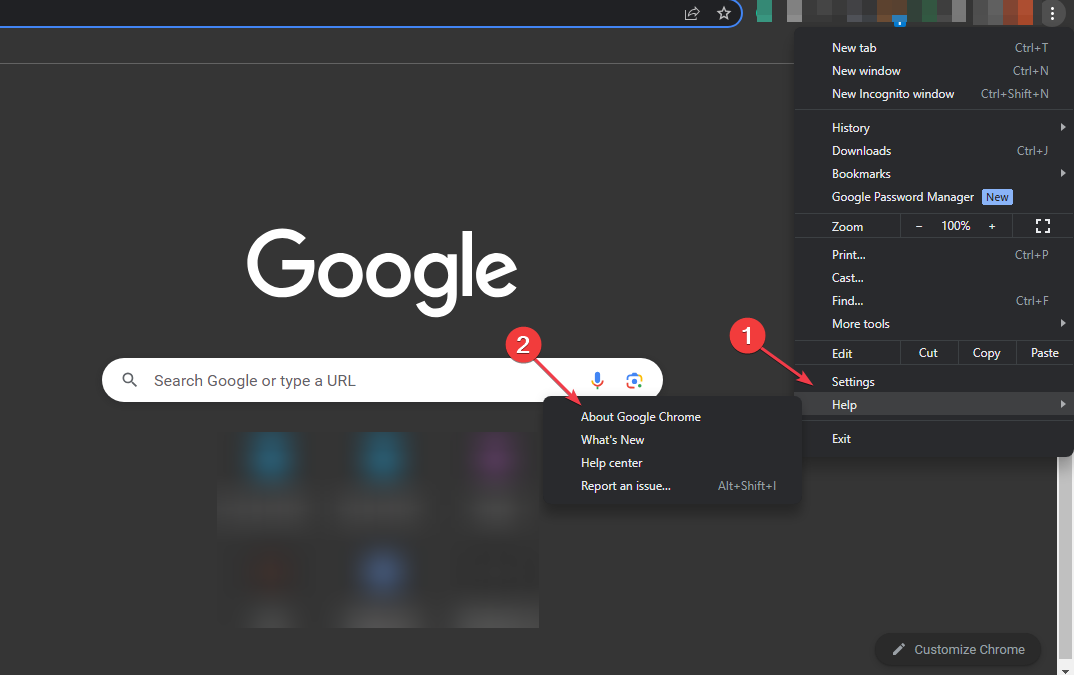
Um navegador desatualizado tende a gerar erros durante a navegação em páginas da web. Atualizar seu navegador pode ajudar a corrigir o erro se os aniversários não estiverem sendo exibidos no Facebook. Aqui está um guia mostrando como corrigir navegador não funciona no Windows 11.
- Uihost.exe: guia completo para corrigir erros de aplicativos
- O que é o Mfevtps.exe e como corrigir o alto uso da CPU?
4. Limpar cookies do navegador
- aperte o janelas tecla, digite Google Chrome e pressione Digitar.
- Clique no Cardápio ícone, selecione Mais ferramentas, e clique em Limpar dados de navegação.
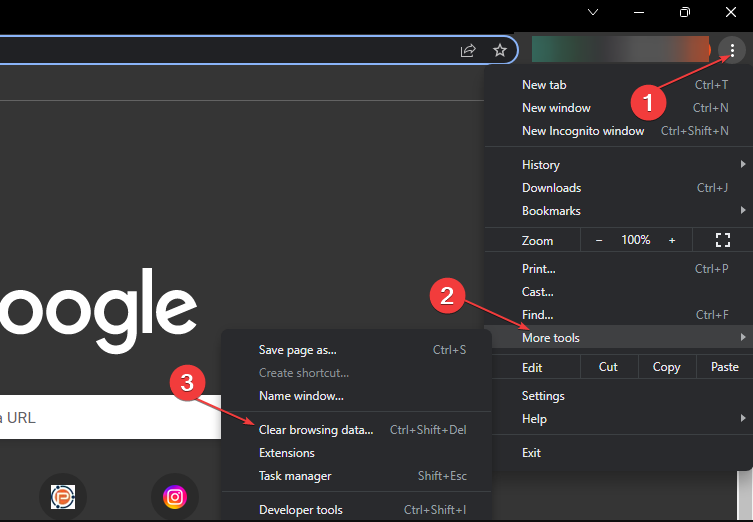
- Além disso, marque todas as caixas e clique em Apagar os dados na próxima janela.
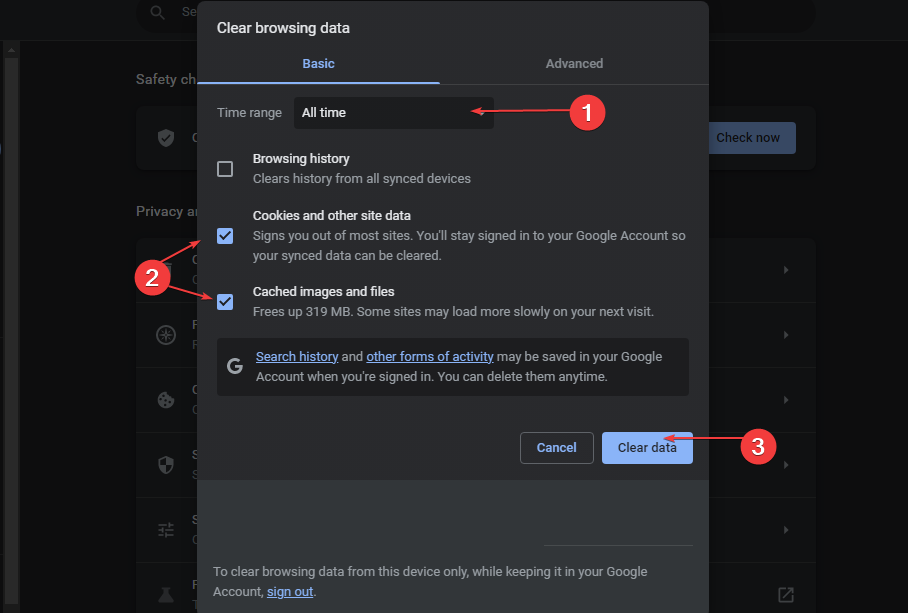
- Em seguida, reinicie o PC e verifique se o erro persiste.
Os cookies do navegador ajudam a melhorar sua experiência em uma página da web, mas também podem causar erros se forem corrompidos. Limpar os dados do navegador é uma maneira de corrigir o aniversário do Facebook que não mostra erros.
Se você não recebeu notificações de aniversário em sua conta do Facebook, pode corrigi-lo seguindo as etapas deste artigo.
Como alternativa, você também pode conferir nosso guia sobre como corrigir o erro algo deu errado no Facebook.
Ainda está com problemas?
PATROCINADAS
Se as sugestões acima não resolverem seu problema, seu computador pode ter problemas mais graves no Windows. Sugerimos escolher uma solução completa como proteger resolver problemas com eficiência. Após a instalação, basta clicar no botão Ver&Corrigir botão e, em seguida, pressione Iniciar reparo.


![3 maneiras rápidas de corrigir erros ao salvar fotos no Facebook [PC, celular]](/f/496afeebc5a51cad7c0d702419b8414e.png?width=300&height=460)